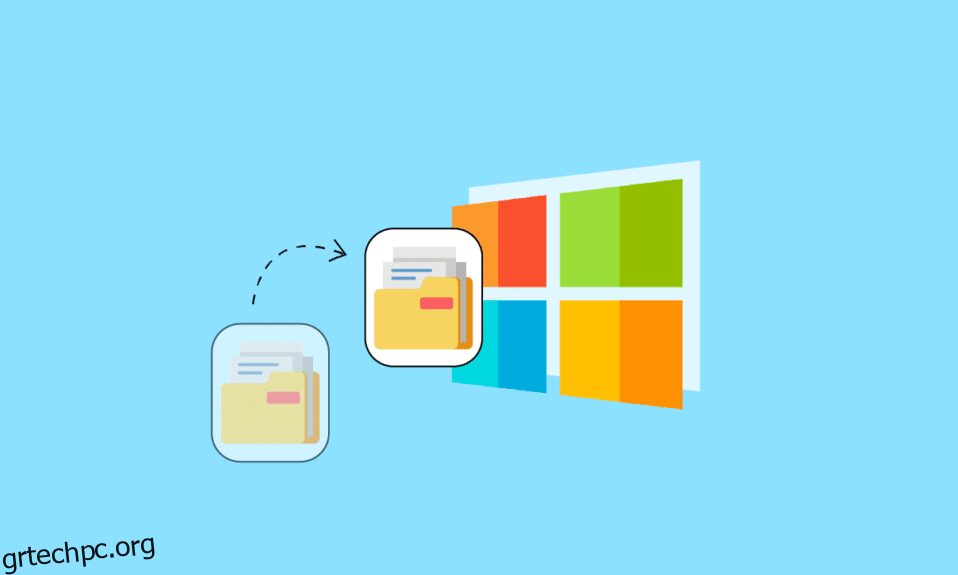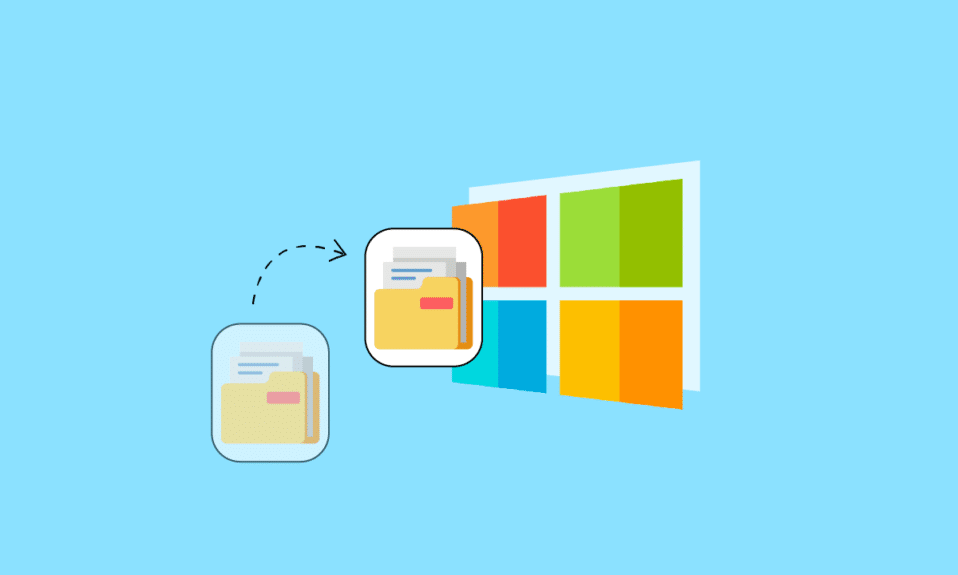
Όταν ασχολείστε με τα Windows, είναι αρκετά ασυνήθιστο να χρειαστεί να περάσετε από πολλούς καταλόγους και να διατηρήσετε αυτή τη διαδρομή. Από την άλλη πλευρά, η ύπαρξη συντόμευσης σε αρχεία ή καταλόγους που είναι θαμμένα βαθιά στην Εξερεύνηση αρχείων μπορεί να είναι χρήσιμη μερικές φορές. Σήμερα θα σας δείξουμε πώς να αντιγράψετε την πλήρη διαδρομή ενός αρχείου ή φακέλου στα Windows 10.
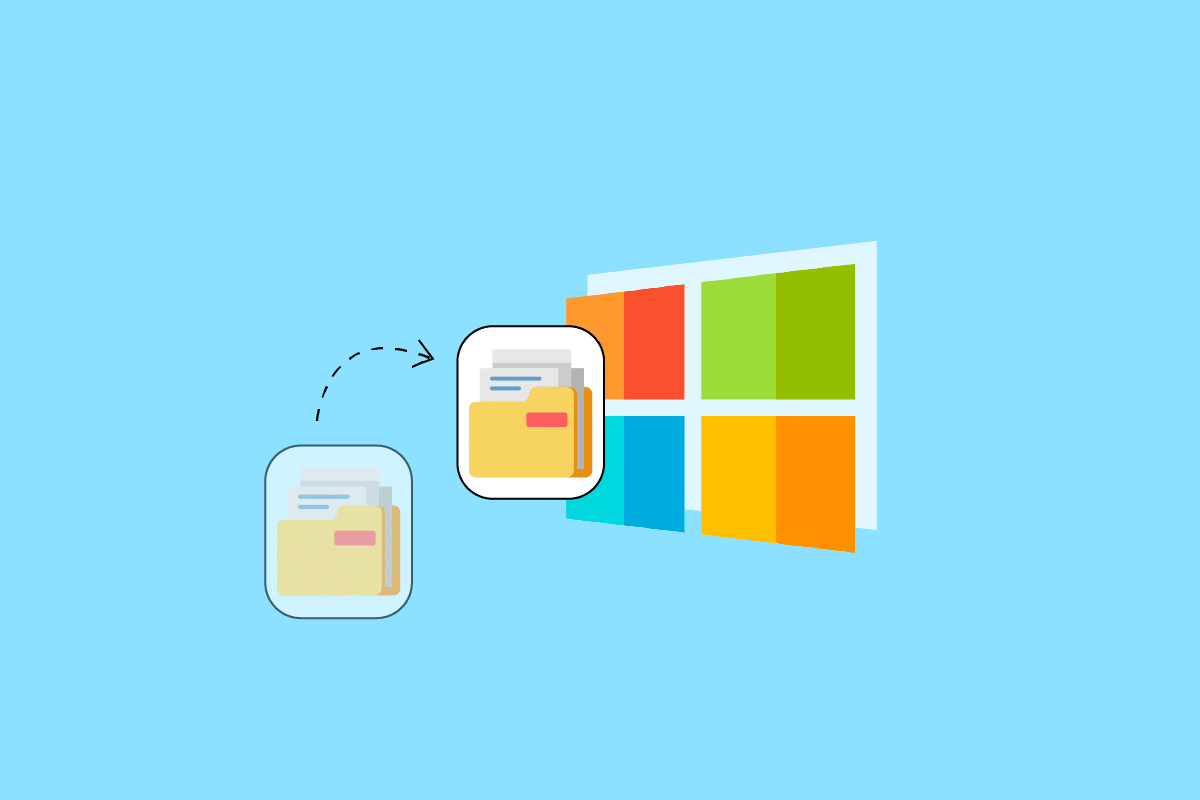
Πώς να αντιγράψετε την πλήρη διαδρομή ενός αρχείου ή φακέλου στα Windows 10
Στα Windows 10, η αντιγραφή ολόκληρης της διαδρομής ενός αρχείου ή φακέλου στο πρόχειρο είναι πολύ χρήσιμη. Αυτό σας επιτρέπει να τοποθετήσετε εύκολα τη διαδρομή σε ένα ανοιχτό παράθυρο ή να μεταφορτώσετε χωρίς να χρειάζεται να αναζητήσετε το αρχείο. Μόλις αντιγραφεί μια διαδρομή, μπορείτε να την επικολλήσετε. Στα περισσότερα προγράμματα, μπορείτε να κάνετε επικόλληση κάνοντας δεξί κλικ στο αρχείο και επιλέγοντας την επιλογή Επικόλληση ή πατώντας τα πλήκτρα CTRL + V μαζί στο πληκτρολόγιό σας. Θα σας μάθουμε πώς να αντιγράψετε την πλήρη διαδρομή ενός αρχείου ή φακέλου στα Windows 10 σε αυτό το άρθρο.
Αν αναρωτιέστε πώς μπορείτε να αντιγράψετε την πλήρη διαδρομή ενός αρχείου ή φακέλου στα Windows 10. Στην Εξερεύνηση αρχείων, μία από τις απλούστερες μεθόδους για να το κάνετε αυτό είναι:
1. Ανοίξτε την Εξερεύνηση αρχείων πατώντας τα πλήκτρα Windows + E ταυτόχρονα.
2. Μεταβείτε στην καρτέλα Αρχική σελίδα.
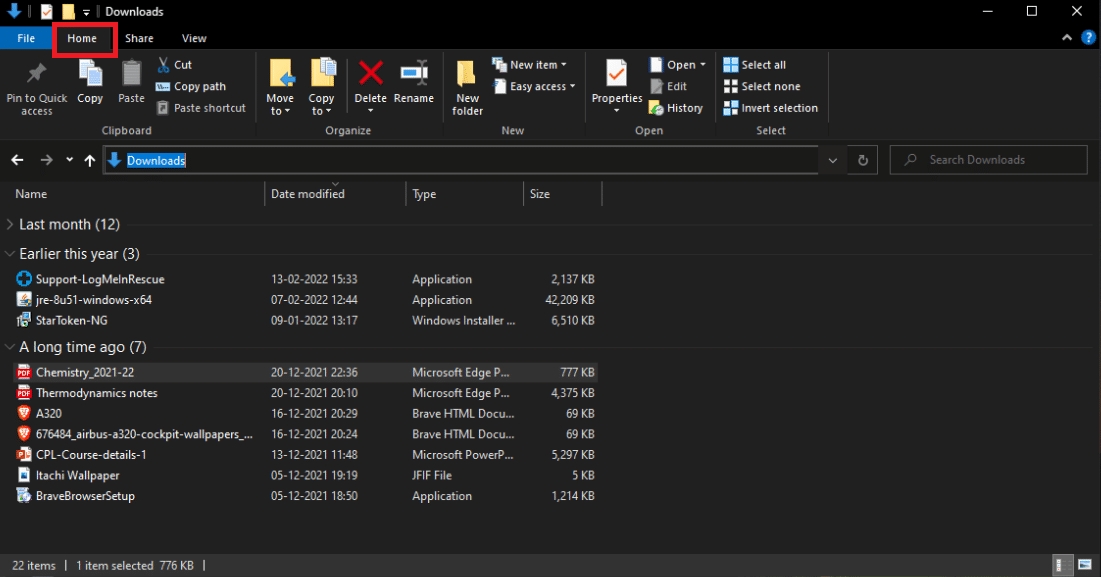
3. Κάντε κλικ στην επιλογή Αντιγραφή διαδρομής.
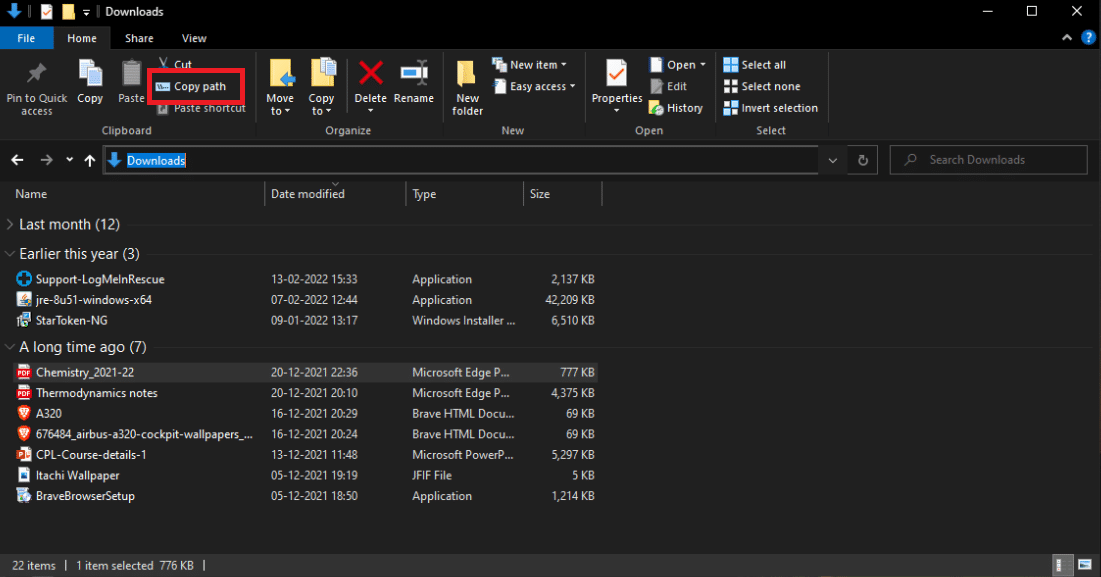
Μέθοδος 2: Χρησιμοποιήστε τη συντόμευση πληκτρολογίου
Η χρήση συντομεύσεων πληκτρολογίου είναι ένας από τους ευκολότερους τρόπους αναπαραγωγής μιας διαδρομής. Ακολουθούν τα βήματα για την αντιγραφή της διαδρομής και του ονόματος αρχείου στα Windows 10 χρησιμοποιώντας τη συντόμευση πληκτρολογίου.
1. Πατήστε τα πλήκτρα Windows + E μαζί για να εκκινήσετε την Εξερεύνηση αρχείων.
2. Κρατήστε πατημένο το πλήκτρο Shift ενώ πατάτε το πλήκτρο δεξιού βέλους.
3. Κάντε δεξί κλικ στο αρχείο και επιλέξτε Αντιγραφή.
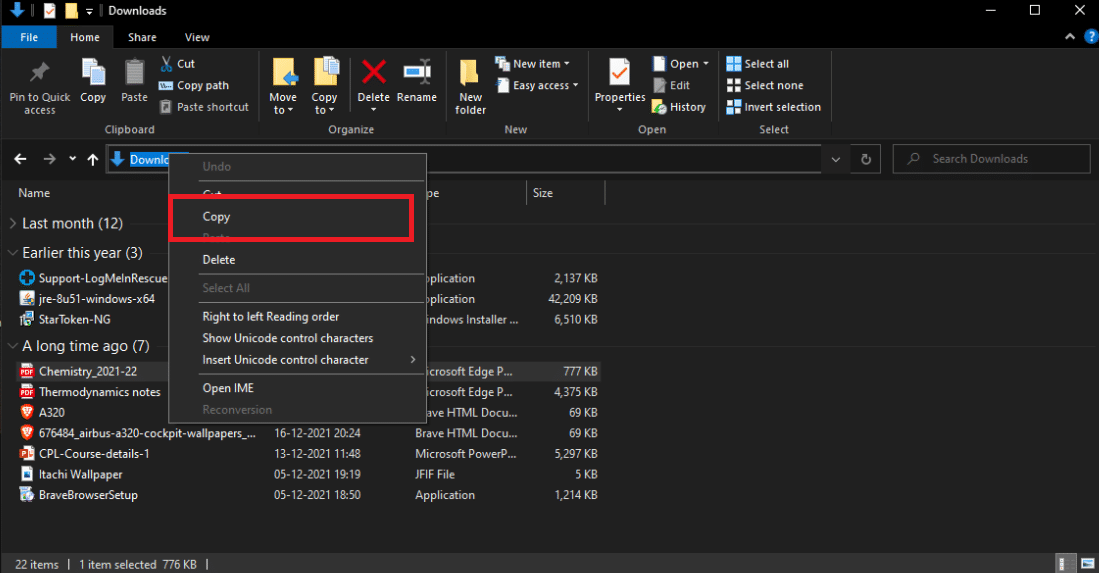
Εναλλακτικά, μπορείτε να ακολουθήσετε τα παρακάτω βήματα για να αντιγράψετε τη διαδρομή και το όνομα του αρχείου στα Windows 10:
1. Πατήστε μαζί τα πλήκτρα ALT + D. Η διαδρομή θα εμφανιστεί τονισμένη μόλις φαίνεται στην παρακάτω εικόνα.
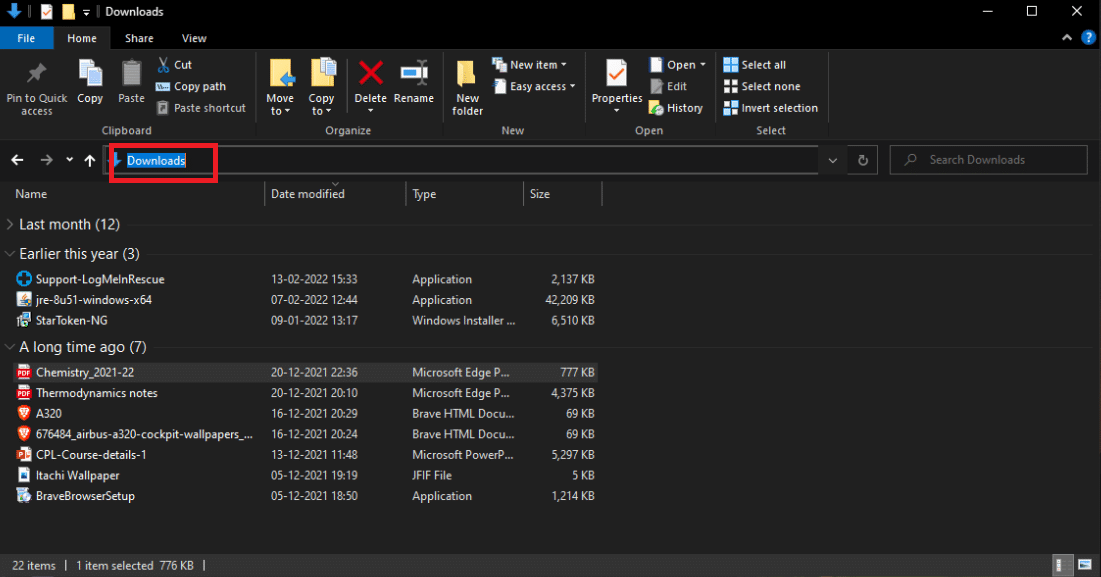
2. Αντιγράψτε το επιλεγμένο κείμενο κάνοντας δεξί κλικ πάνω του και επιλέγοντας την επιλογή Αντιγραφή.
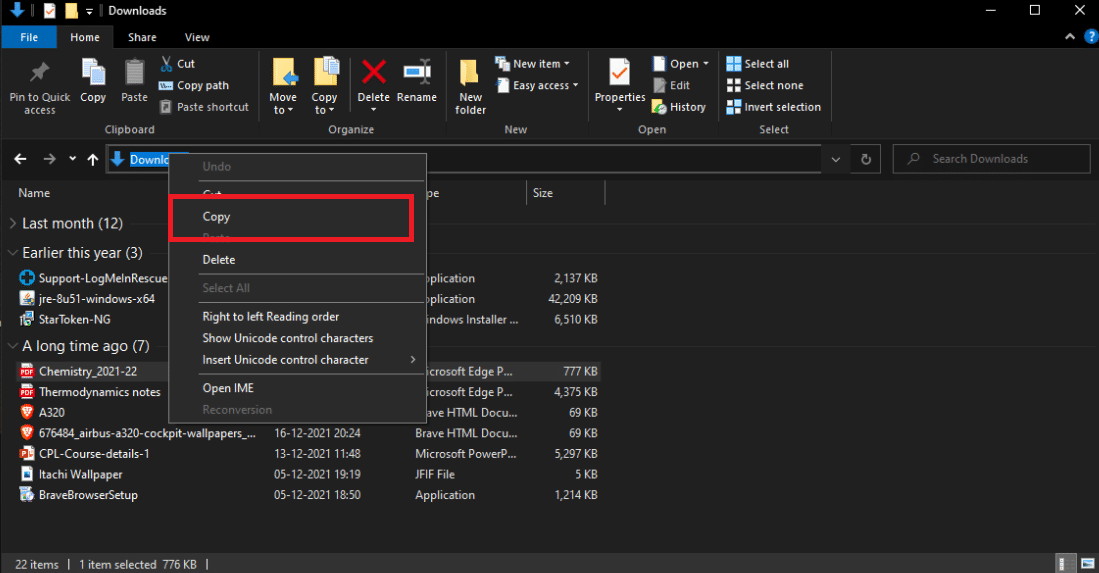
Η πλήρης διαδρομή προς τη θέση του αρχείου θα αντιγραφεί στο πρόχειρο των Windows. Στη συνέχεια, η διαδρομή μπορεί να επικολληθεί αλλού, όπως ένα πλαίσιο μεταφόρτωσης αρχείων σε ένα πρόγραμμα περιήγησης ιστού.
Συχνές Ερωτήσεις (FAQ)
Q1. Σε έναν υπολογιστή, τι είναι μια διαδρομή αρχείου;
Απ.: Η πλήρης τοποθεσία ή το όνομα όπου βρίσκεται ένας υπολογιστής, αρχείο, συσκευή ή ιστοσελίδα είναι γνωστή ως τρέχουσα διαδρομή ή όνομα διαδρομής.
Ε2. Ποιος είναι ο καλύτερος τρόπος για να εντοπίσετε μια διαδρομή αρχείου;
Απάντηση: Για να δείτε την πλήρη διαδρομή ενός μεμονωμένου αρχείου, κάντε κλικ στο κουμπί Έναρξη, στη συνέχεια στον Υπολογιστή, στη συνέχεια κάντε κλικ για να ανοίξετε την επιθυμητή θέση αρχείου και, στη συνέχεια, κάντε δεξί κλικ στο αρχείο ενώ κρατάτε πατημένο το πλήκτρο Shift. Αυτή η επιλογή Αντιγραφή ως διαδρομή σάς επιτρέπει να επικολλήσετε την πλήρη διαδρομή αρχείου σε ένα έγγραφο.
Ε3. Τι σημαίνει ο όρος διαδρομή στα Windows;
Απ.: Σηματοδοτούν ότι η διαδρομή πρέπει να σταλεί στο σύστημα με όσο το δυνατόν λιγότερες αλλαγές, πράγμα που σημαίνει ότι δεν μπορείτε να χρησιμοποιήσετε κάθετες προς τα εμπρός ως διαχωριστικά διαδρομής, μια τελεία ως τον τρέχοντα κατάλογο ή διπλές κουκκίδες ως γονικό κατάλογο.
***
Ελπίζουμε ότι βρήκατε αυτές τις πληροφορίες χρήσιμες και ότι μπορέσατε να επιλύσετε πώς να αντιγράψετε την πλήρη διαδρομή ενός αρχείου ή φακέλου στα Windows 10. Ενημερώστε μας ποια τεχνική ήταν η πιο ωφέλιμη για εσάς. Εάν έχετε οποιεσδήποτε ερωτήσεις ή σχόλια, χρησιμοποιήστε την παρακάτω φόρμα.